Jak wykonać kopię zapasową wiadomości SMS z telefonu iPhone
Autorstwa: Nathan E. Malpass, ostatnia aktualizacja: 27 sierpnia 2019 r
Istnieje wiele powodów, dla których możesz chcieć utworzyć kopię zapasową swoich wiadomości. Nie miałoby znaczenia, jeśli tak naprawdę nie zachowasz większości z nich, ale jeśli zgromadziłeś mnóstwo ton w czasie i cenisz każdy z nich, to chciałbyś je zabezpieczyć, aby uniknąć ich utraty.
Co się stanie, jeśli zgubisz iPhone'a lub się zepsuł? Jeśli nie uda się utworzyć kopii zapasowej, wszystkie dane zostaną skasowane lub, co gorsza, ktoś inny może uzyskać do nich dostęp w przypadku kradzieży. Co teraz?
Aby więc nie być w tak frustrującej sytuacji, warto rozważyć rutynowe tworzenie kopii zapasowej plików, w tym wiadomości.
Jeśli masz ochotę robić to codziennie, ustaw przynajmniej odstęp czasu na to, kiedy i jak często chcesz wykonać kopię zapasową zawartości telefonu iPhone.
To jest istotny dla własnego spokoju. W tym artykule omawiamy sposoby, w jakie możesz to zrobić wykonaj kopię zapasową SMS-a (inne dane też, jeśli chcesz) z twojego iPhone. Czytaj dalej, aby dowiedzieć się, który z nich będzie dla Ciebie najlepszy.
Część 1: Utwórz kopię zapasową za pomocą iCloudCzęść 2: Tworzenie kopii zapasowych za pomocą iTunesCzęść 3: Wykonaj kopię zapasową SMS-a z iPhone'a za pomocą FoneDog ToolkitWnioski
Ludzie również czytająJak wykonać kopię zapasową wiadomości iPhone'a bez iTunes?3 sposoby tworzenia kopii zapasowych i przywracania wiadomości Viber z iPhone'a i Androida
Część 1: Utwórz kopię zapasową za pomocą iCloud
Świetna rzecz w użyciu iCloud polega na tym, że możesz zdalnie utworzyć kopię zapasową, o ile masz połączenie ze stabilną siecią Wi-Fi (możesz korzystać z danych komórkowych, o ile jest wystarczająco silny, aby uniknąć błędów lub zakłóceń).
iCloud przechowuje również prawie wszystkie dane z telefonu iPhone, w tym SMS-y. Pamiętaj jednak, że jeśli używałeś innego rodzaju aplikacji do przechowywania danych, np. Dysku Google, to nie zadziała.
Krok 1: Sprawdź, czy urządzenie jest podłączone do Internetu
Krok 2: Przejdź do ustawień telefonu iPhone, a następnie dotknij iCloud (dotyczy to iOS 10.2 i starszych wersji). Aby uzyskać nowszy system iOS po otwarciu ustawień urządzenia, dotknij nazwy, a następnie przejdź do iCloud.
Krok 3: Na następnej stronie poszukaj opcji „Kopia zapasowa iCloud”. Upewnij się, że masz to włączone. (w przypadku starszych wersji iOS wystarczy, że wybierzesz opcję Przechowywanie i kopia zapasowa po przejściu na stronę ustawień iCloud)
Krok 4: Teraz, aby wykonać ręczne tworzenie kopii zapasowej, po prostu dotknij „Utwórz kopię zapasową teraz”
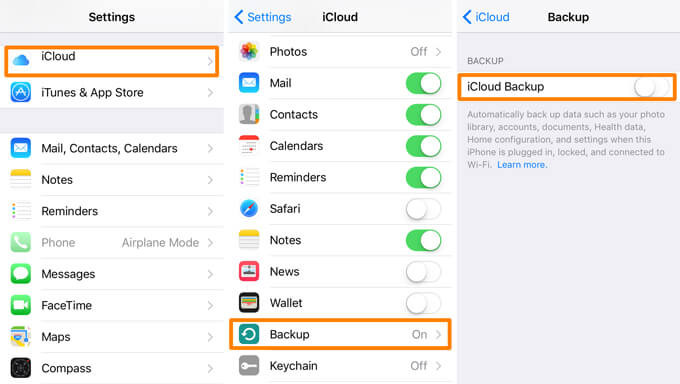
Część 2: Tworzenie kopii zapasowych za pomocą iTunes
Jest to najprawdopodobniej najczęściej stosowana metoda tworzenia kopii zapasowych danych (na długo przed opracowaniem iCloud). Pozwoli ci to zabezpieczyć dane, zapisując je na komputerze.
iTunes nie utworzy kopii zapasowej danych telefonu iPhone po podłączeniu i zsynchronizuje się z komputerem, jest to całkowicie osobny proces.
Prawie tworzy kopie zapasowe wszystkich danych, ale jeśli chodzi o tworzenie kopii zapasowej wiadomości SMS, nie zostanie ona uwzględniona, jeśli jest już zapisana w iCloud, a iTunes nie pozwoli ci po prostu samodzielnie wykonać kopii zapasowej wiadomości.
Oto kroki, jak wykonać kopię zapasową za pomocą iTunes.
Krok 1: Przed podłączeniem iPhone'a upewnij się, że masz już uruchomiony iTunes.
Krok 2: Jeśli skonfigurowałeś hasło, upewnij się, że wprowadziłeś poprawny i postępuj zgodnie z wyświetlanymi instrukcjami dotyczącymi bezpiecznego połączenia z komputerem.
Krok 3: Po rozpoznaniu urządzenia powinno pojawić się na panelu głównym w obszarze Urządzenia. Kliknij go, a następnie kliknij „Utwórz kopię zapasową teraz”.
Krok 4: Wykonanie może potrwać kilka minut, ale po zakończeniu będzie można wyświetlić ekran Podsumowanie ze szczegółami utworzonej kopii zapasowej.
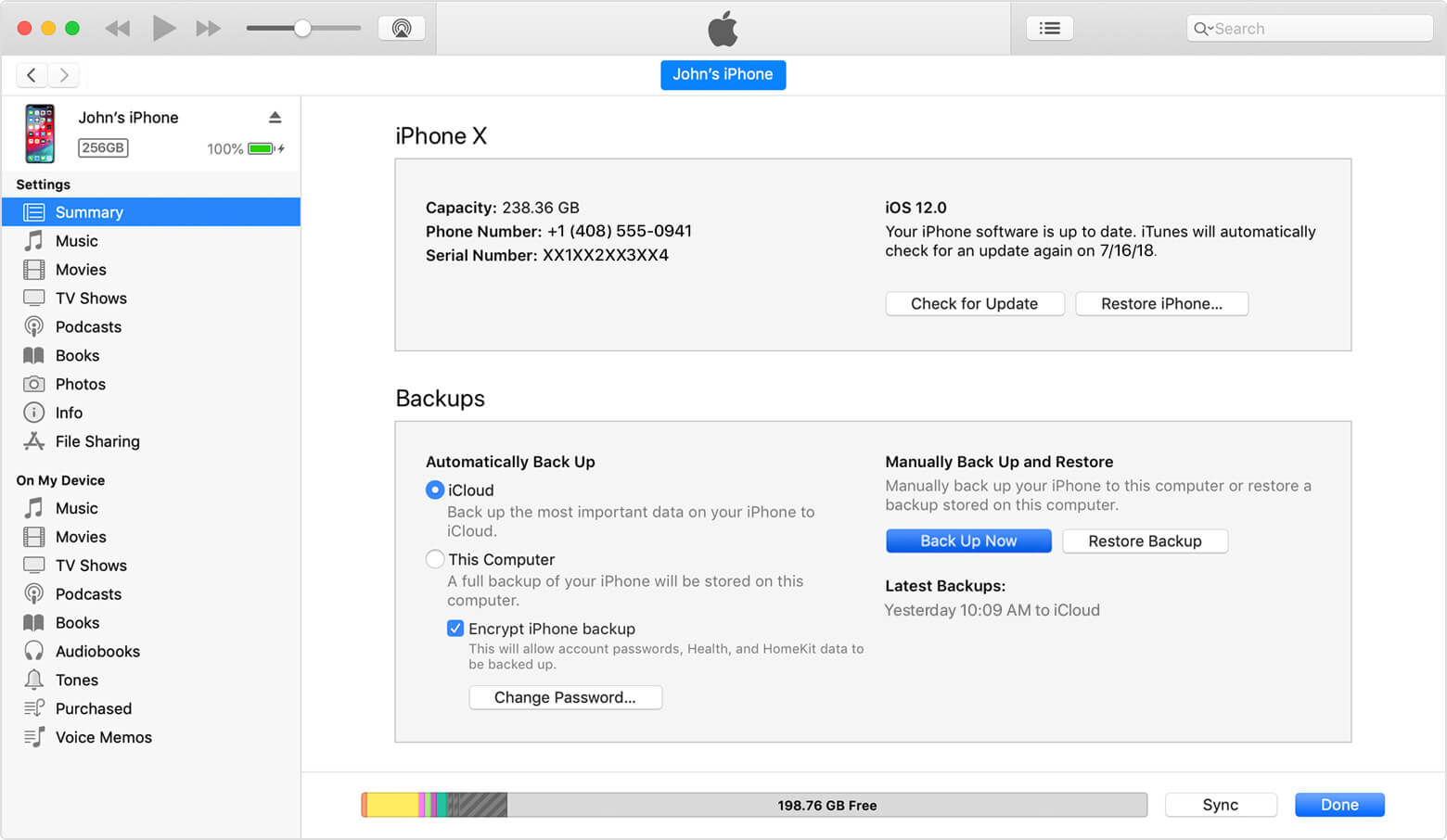
Część 3: Wykonaj kopię zapasową SMS-a z iPhone'a za pomocą FoneDog Toolkit
Tworzenie kopii zapasowych za pomocą iTunes i iCloud ma swoje zalety i wady. Obie metody polegają na tym, że nie pozwalają one na wykonanie kopii zapasowej wiadomości SMS.
Jest tylko jedna droga aby korzystać z obu platform i wykonać kopię zapasową całej zawartości telefonu iPhone. Korzystne, ale niezbyt idealne.
Dlaczego? Jest to czasochłonne, zużywa też zbyt dużo miejsca i nie każdy chciałby wykonać kopię zapasową wszystkiego, gdyby naprawdę musiał zrobić jedną rzecz na raz.
Rzeczą iTunes jest to, że po utworzeniu pliku kopii zapasowej nie jest on łatwo czytelny, co oznacza, że możesz użyć narzędzia innej firmy, aby móc faktycznie odczytać SMS z komputera.
Dzięki iCloud Twój iPhone musi być podłączony do źródła zasilania, aby uruchomić automatyczne tworzenie kopii zapasowej, ale co jeśli nie jesteś w pobliżu?
Teraz twórcy FoneDog Toolkit zadbali o to, aby użytkownicy mieli łatwość, gdy trzeba wykonać kopię zapasową ich wiadomości. Funkcja tworzenia kopii zapasowych i przywracania danych w tym zestawie narzędzi zapewniła możliwość wybrania danych z iPhone'a, których kopię zapasową chcesz utworzyć.
W takim przypadku możesz po prostu zabezpieczyć swoje wiadomości. Masz gwarancję 100% wskaźnik sukcesu. Nie tylko to, że jeśli chcesz przenieść swoje wiadomości na inne urządzenie, możesz to zrobić z łatwością i nie musisz się martwić, że istniejące dane zostaną usunięte lub nadpisane. Proces jest łatwy, czytaj dalej, aby dowiedzieć się więcej.
- Jak korzystać z funkcji Kopia zapasowa danych w zestawie narzędzi
Krok 1: Pobierz FoneDog Toolkit z oficjalnej strony internetowej, a następnie dokończ instalację (Działa zarówno na Macu, jak i systemie Windows i obsługuje nawet nowsze modele iDevice). Uruchom oprogramowanie po podłączeniu iPhone'a (zaleca się, aby używać tylko oryginalnego kabla USB dostarczonego z urządzeniem). Po wykryciu iPhone'a wybierz „Kopia zapasowa i przywracanie danych iOS” z głównego pulpitu nawigacyjnego.
Krok 2: Raz na następnej stronie wybierz „Kopia zapasowa danych iOS”
Darmowe pobieranie Darmowe pobieranie

Krok 3: Teraz kolejna część tego procesu będzie dla Ciebie przyjemnością. Nie tylko masz opcję utworzenia "Standard" kopie zapasowe, ale możesz też dodać kolejną warstwę zabezpieczeń do swoich danych.
Jest to korzystne dla Ciebie, jeśli masz w wiadomości SMS poufne informacje, które chcesz chronić. Możesz zrobić „Szyfrowane” plik kopii zapasowej, który umożliwi skonfigurowanie dla niego hasła.

Krok 4: Po dokonaniu wyboru kliknij "Początek". Zostaniesz przeniesiony na stronę, na której zostaną wyświetlone wszystkie dostępne pliki z iPhone'a, które są podzielone na kategorie, dzięki czemu możesz łatwo wybrać, które chcesz utworzyć kopię zapasową. W takim przypadku kliknij swoje wiadomości.

Krok 5: po wybraniu wszystkich wiadomości SMS kliknij „Dalej". Rozpocznie się proces tworzenia kopii zapasowej. Podczas jego trwania zdecydowanie zaleca się, aby nie robić nic innego.
Używanie telefonu iPhone podczas tworzenia kopii zapasowej zestawu narzędzi może powodować błędy, dlatego najlepiej po prostu zaczekać. Pojawi się powiadomienie z informacją, że zostało ono ukończone, i wyświetli nazwę i rozmiar utworzonego pliku.
Jeśli chcesz dodać więcej, możesz wybrać opcję „Utwórz kopię zapasową Więcej”lub jeśli chcesz mieć kopię na innym urządzeniu lub przechowywać ją na komputerze, możesz kliknąć opcję„Przywróć dane iOS".

- Korzystanie z funkcji przywracania zestawu narzędzi
Krok 1: Jeśli kiedykolwiek chcesz szczegółowo wyświetlić kopię zapasową SMS lub przenieść ją na inne urządzenie lub zapisać na komputerze, możesz skorzystać z funkcji przywracania zestawu narzędzi FoneDog. Wróć do głównego pulpitu i wybierz „Przywracanie danych iOS".
Krok 2: Na następnym ekranie zestaw narzędzi wyświetli stronę zawierającą listę (jeśli utworzono kilka) plików kopii zapasowych dostępnych do przesłania. Domyślnie ostatnio utworzony byłby pierwszy.

Krok 3: Musisz wybrać najnowszy plik z listy, ponieważ będzie to kopia zapasowa właśnie utworzonych wiadomości.
Kliknij "Zobacz teraz”, który poprosi zestaw narzędzi o rozpoczęcie skanowania pliku. Jest pasek postępu, który pokazuje stan skanowania, a Ty możesz również wstrzymać lub zatrzymać skanowanie, jeśli chcesz.

Krok 4: Po zakończeniu skanowania będziesz mógł zobaczyć bardziej szczegółowy widok wiadomości SMS. Umożliwi to odczytanie go jeden po drugim, a nawet dalsze odfiltrowanie zawartości do przesłania lub usunięcia.
Jeśli już dokonałeś wyboru, możesz przejść do innego urządzenia lub zapisać je na komputerze w celu zachowania bezpieczeństwa.

Wnioski
Nasze wiadomości są tak samo ważne, jak każda inna zawartość naszego iPhone'a. Być może zgromadziłeś wiele z czasem, niektóre są użyteczne, niektóre nie, ale tak czy inaczej, posiadanie sposobu na zapewnienie im bezpieczeństwa jest tak samo ważne, jak posiadanie kopii dokumentów lub zdjęć.
The Zestaw narzędzi FoneDog przywiązuje wagę do wszystkich typów danych. Teraz masz łatwy i wygodny sposób na utworzenie kopii zapasowej wiadomości SMS. Masz nie tylko kopię SMS-a, ale możesz także zwolnić miejsce na telefonie, aby móc przechowywać więcej.
Pobierz zestaw narzędzi już dziś i bądź pewny, że dzięki niemu masz problem z tworzeniem kopii zapasowych i przywracaniem danych.
Darmowe pobieranie Darmowe pobieranie
Zostaw komentarz
Komentarz
iOS Data Backup & Restore
Wykonaj kopię zapasową danych na komputerze i selektywnie przywróć dane iOS z kopii zapasowych.
Darmowe pobieranie Darmowe pobieranieGorące artykuły
/
CIEKAWYDULL
/
PROSTYTRUDNY
Dziękuję Ci! Oto twoje wybory:
Doskonały
Ocena: 4.6 / 5 (na podstawie 106 oceny)
